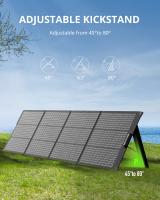Come Allestire Una Webcam ?
Per allestire una webcam, segui questi passaggi:
1. Collega la webcam al computer utilizzando il cavo USB fornito.
2. Assicurati che il computer riconosca la webcam e installi i driver necessari. In alcuni casi, potrebbe essere necessario scaricare e installare i driver dal sito web del produttore della webcam.
3. Posiziona la webcam in una posizione stabile sopra o accanto al monitor del computer. Assicurati che sia orientata nella direzione desiderata.
4. Regola le impostazioni della webcam utilizzando il software fornito con essa o attraverso le impostazioni del sistema operativo del computer. Puoi regolare la risoluzione, la luminosità, il contrasto e altre opzioni per ottenere la migliore qualità dell'immagine.
5. Avvia l'applicazione o il programma che desideri utilizzare per utilizzare la webcam. Può essere un'app di videochiamata, un software di registrazione video o qualsiasi altra applicazione che richieda l'uso della webcam.
6. Assicurati che la webcam sia correttamente selezionata come dispositivo di input video nelle impostazioni dell'applicazione che stai utilizzando.
7. Ora sei pronto per utilizzare la tua webcam. Puoi fare videochiamate, registrare video o scattare foto a tuo piacimento.
Ricorda di rispettare la privacy degli altri e di utilizzare la webcam in modo responsabile.
1、 Installazione software
Per allestire una webcam e installare il software, segui questi passaggi:
1. Collega la webcam al computer utilizzando il cavo USB incluso. Assicurati che il computer sia acceso e che la webcam sia riconosciuta.
2. Se la webcam ha un supporto, posizionala su una superficie stabile vicino al monitor o al laptop. Assicurati che la webcam sia rivolta verso di te e che abbia una visuale chiara.
3. Se la webcam ha un microfono incorporato, posizionala in modo che il microfono sia rivolto verso di te per una migliore qualità audio.
4. Una volta collegata la webcam, il computer dovrebbe rilevarla automaticamente e installare i driver necessari. Se non viene riconosciuta, visita il sito web del produttore della webcam e scarica i driver più recenti.
5. Dopo l'installazione dei driver, potrebbe essere necessario riavviare il computer per completare il processo di installazione.
6. Ora puoi installare il software della webcam. Alcune webcam includono un CD di installazione, mentre altre richiedono di scaricare il software dal sito web del produttore. Segui le istruzioni fornite per completare l'installazione.
7. Una volta installato il software, avvialo e segui le istruzioni per configurare le impostazioni della webcam, come la risoluzione video, la luminosità e il contrasto.
8. Ora la tua webcam è pronta per essere utilizzata. Puoi avviare un'applicazione di videochiamata o di registrazione video e selezionare la webcam come dispositivo di input.
Ricorda di mantenere il software della webcam aggiornato per garantire la massima compatibilità e funzionalità.
2、 Collegamento fisico
Per allestire una webcam e collegarla fisicamente, segui questi passaggi:
1. Scegli una posizione adatta per la webcam. Assicurati che sia vicina al computer o al dispositivo a cui la collegherai e che abbia una buona visuale dell'area che desideri monitorare.
2. Collega il cavo USB della webcam alla porta USB del computer o del dispositivo. Assicurati che il cavo sia ben collegato e che non ci siano problemi di connessione.
3. Se la webcam ha un supporto o una base, posizionala in modo stabile sulla scrivania o su un'altra superficie piana. Assicurati che sia orientata nella direzione desiderata.
4. Se la webcam ha un obiettivo regolabile, regolalo per ottenere una messa a fuoco nitida e una visione ottimale dell'area monitorata.
5. Assicurati che il software della webcam sia installato sul tuo computer o dispositivo. Se necessario, segui le istruzioni fornite con la webcam per installare il software correttamente.
6. Avvia il software della webcam e segui le istruzioni per configurare le impostazioni desiderate, come la risoluzione video, l'audio e altre opzioni.
7. Testa la webcam per assicurarti che funzioni correttamente. Puoi farlo aprendo un'applicazione che supporta le webcam, come Skype o Zoom, e verificando se l'immagine della webcam viene visualizzata correttamente.
8. Se necessario, regola le impostazioni della webcam per ottenere la migliore qualità video e audio possibile.
9. Assicurati di avere una connessione Internet stabile per garantire una trasmissione fluida delle immagini e dell'audio.
10. Ora la tua webcam è pronta per essere utilizzata. Puoi utilizzarla per videochiamate, videoconferenze, streaming o per qualsiasi altra attività che richieda una webcam.
In conclusione, per allestire una webcam e collegarla fisicamente, posizionala correttamente, collega il cavo USB al computer, installa il software, configura le impostazioni e testa la webcam per assicurarti che funzioni correttamente.
3、 Configurazione audio e video
Per allestire una webcam e configurare l'audio e il video, segui questi passaggi:
1. Collega la webcam al computer utilizzando il cavo USB incluso. Assicurati che il computer riconosca correttamente la webcam e installi eventuali driver necessari.
2. Posiziona la webcam in una posizione stabile e adatta per le tue esigenze. Assicurati che l'obiettivo sia rivolto nella direzione desiderata.
3. Configura l'audio della webcam. Se la webcam ha un microfono integrato, assicurati che sia abilitato e impostato come dispositivo di input predefinito nelle impostazioni audio del computer. Se preferisci utilizzare un microfono esterno, collega il microfono al computer e selezionalo come dispositivo di input nelle impostazioni audio.
4. Configura il video della webcam. Apri l'applicazione o il software della webcam sul tuo computer e accedi alle impostazioni video. Qui puoi regolare la risoluzione, la luminosità, il contrasto e altri parametri per ottenere la migliore qualità video possibile.
5. Testa la webcam. Apri un'applicazione di videochiamata o di registrazione video sul tuo computer e verifica se la webcam funziona correttamente. Controlla sia l'audio che il video per assicurarti che siano chiari e senza problemi.
6. Se necessario, esplora ulteriori punti di vista. Se desideri utilizzare la webcam per scopi diversi, come la registrazione di video tutorial o lo streaming di giochi, potresti voler esplorare diverse angolazioni o posizioni per ottenere il miglior risultato possibile.
Ricorda di mantenere la webcam pulita e di aggiornare regolarmente i driver e il software per garantire prestazioni ottimali.
4、 Impostazioni di privacy
Per allestire una webcam, segui questi passaggi:
1. Collega la webcam al computer utilizzando il cavo USB fornito.
2. Assicurati che il driver della webcam sia installato correttamente. Se necessario, scarica e installa il driver dal sito web del produttore.
3. Posiziona la webcam in una posizione stabile sopra o accanto al monitor del computer.
4. Regola l'angolazione della webcam in modo che catturi l'area desiderata.
5. Avvia il software della webcam fornito con il dispositivo o utilizza un'applicazione di videochiamata come Skype o Zoom per testare la webcam.
Per quanto riguarda le impostazioni di privacy, ecco alcuni punti da considerare:
1. Assicurati di avere un software antivirus aggiornato per proteggere il tuo computer da eventuali minacce online.
2. Controlla le impostazioni di privacy della webcam nel software o nell'applicazione che stai utilizzando. Puoi impostare autorizzazioni per l'accesso alla webcam solo per determinate applicazioni o disattivarla completamente quando non la stai utilizzando.
3. Copri la webcam con un adesivo o utilizza un dispositivo di protezione della privacy per evitare intrusioni indesiderate. Ricorda di rimuoverlo quando desideri utilizzare la webcam.
4. Evita di condividere immagini o video della tua webcam con persone sconosciute o su siti web non sicuri.
5. Mantieni il tuo sistema operativo e il software della webcam aggiornati per beneficiare delle ultime correzioni di sicurezza.
Ricorda sempre di rispettare la privacy degli altri quando utilizzi una webcam e di utilizzarla in modo responsabile.